Esplorare e usare il servizio Power BI
Ora che si è appreso come creare un report, è possibile esplorare il servizio Power BI. Il servizio Power BI offre un'esperienza utente semplice e interattiva per portare l'analisi dei dati al livello successivo.
Organizzare gli elementi con le aree di lavoro
Le aree di lavoro sono la base della servizio Power BI. Quando si pubblica un report, è necessario scegliere un'area di lavoro. Per impostazione predefinita, ogni utente ha accesso all'area di lavoro personale, ideale solo per i test. Quando si vuole condividere contenuto con altri utenti, creare e usare sempre un'area di lavoro condivisa.
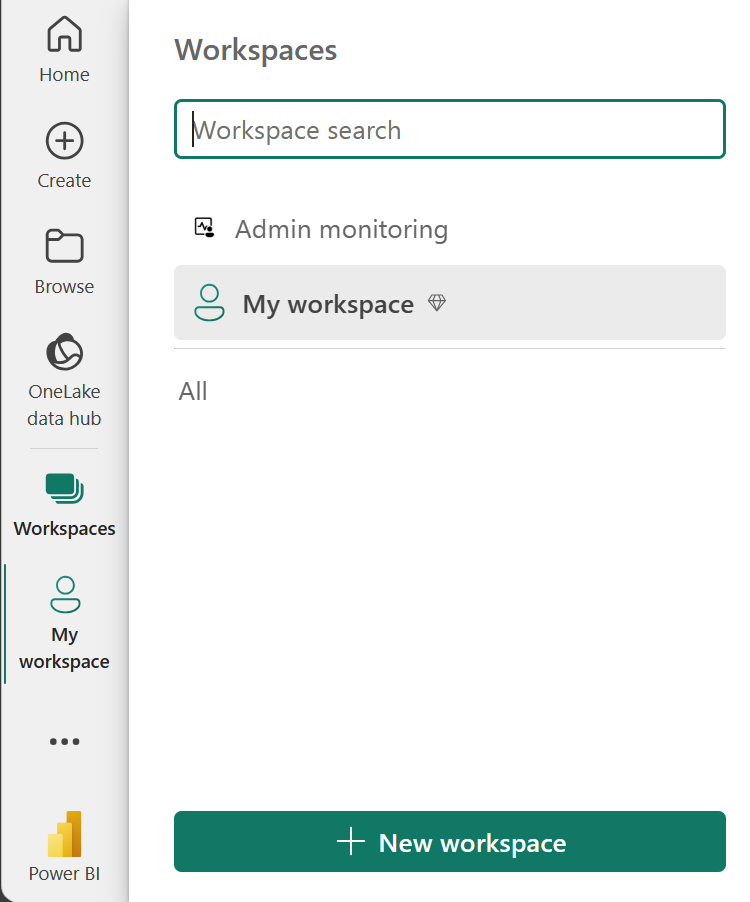
Esplorare i report di esempio
Se non è ancora stato creato un report, Power BI offre diversi report di esempio da esplorare. Questi report vengono caricati nell'area di lavoro personale in modo da poter esplorare privatamente. È possibile accedere ai report di esempio nella sezione Learn del riquadro di spostamento.
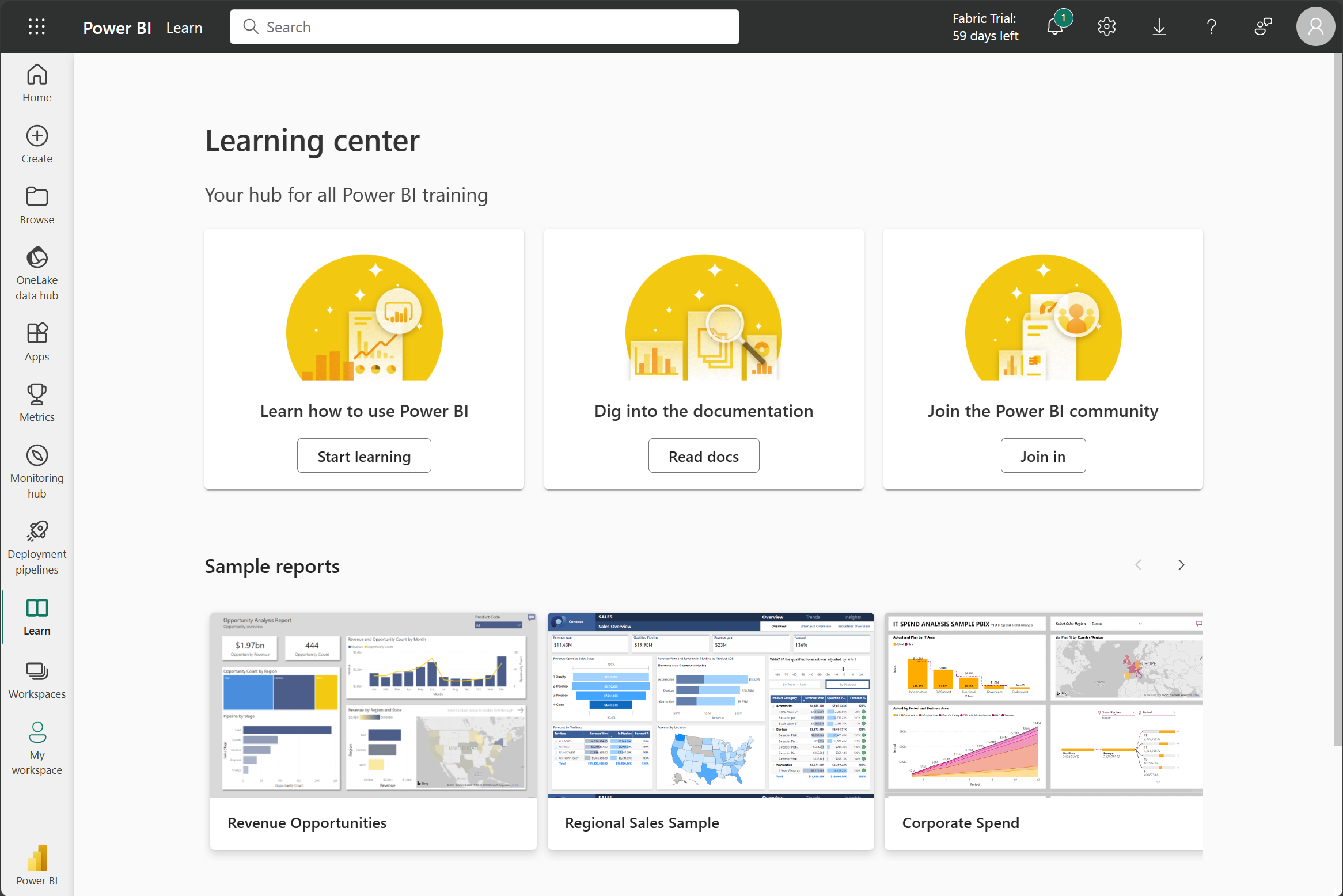
Distribuire il contenuto
In un'area di lavoro è possibile creare un'app, che offre agli utenti un'interfaccia semplificata per accedere a report e dashboard. Nella configurazione dell'app si configura l'app, si seleziona il contenuto da includere (limitato all'area di lavoro corrente) e si sceglie il gruppo di destinatari.
Dopo aver creato un'app, è necessario aggiornare l'app dopo ogni modifica apportata agli elementi nell'area di lavoro. Il requisito di aggiornare l'app consente di controllare la versione del contenuto visibile ai destinatari.

Le app sono la soluzione ideale per la condivisione all'interno di qualsiasi organizzazione. Anche se è possibile concedere l'accesso all'area di lavoro, le autorizzazioni dell'area di lavoro possono concedere agli utenti l'accesso a più contenuti rispetto alle esigenze. La condivisione di singoli elementi presenta anche un problema se si apportano modifiche che non si desidera che i consumer visualizzino ancora.
Esplorare le app modello
Dopo aver compreso cos'è un'app, esaminiamo le app modello. Le app modello consentono di trovare un'app esistente adatta alle proprie esigenze e quindi di connettere i dati. Queste app possono essere un ottimo modo per condividere rapidamente informazioni dettagliate con un impegno minimo.
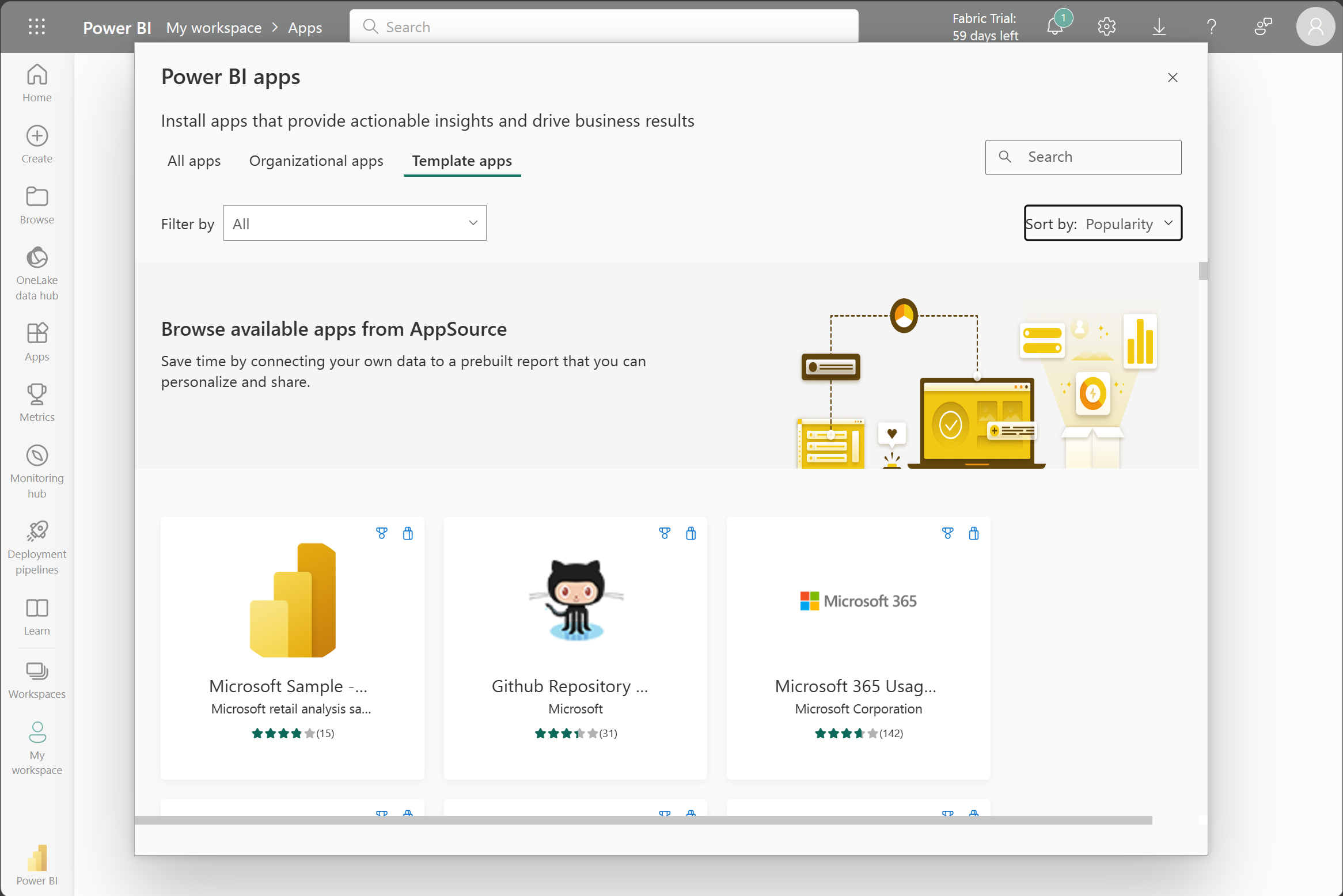
Suggerimento
Per accedere alle app modello, selezionare l'icona App nel riquadro di > spostamento a sinistra Get apps Template apps (Ottieni app modello di app > ).
Nello screenshot seguente è stata installata l'app modello GitHub ed è stato espanso il report. È possibile visualizzare pagine di report diverse, tra cui i primi 100 collaboratori e le richieste pull. Se l'organizzazione usa GitHub, l'uso di questa app modello può supportare facilmente le proprie esigenze senza iniziare dall'inizio.
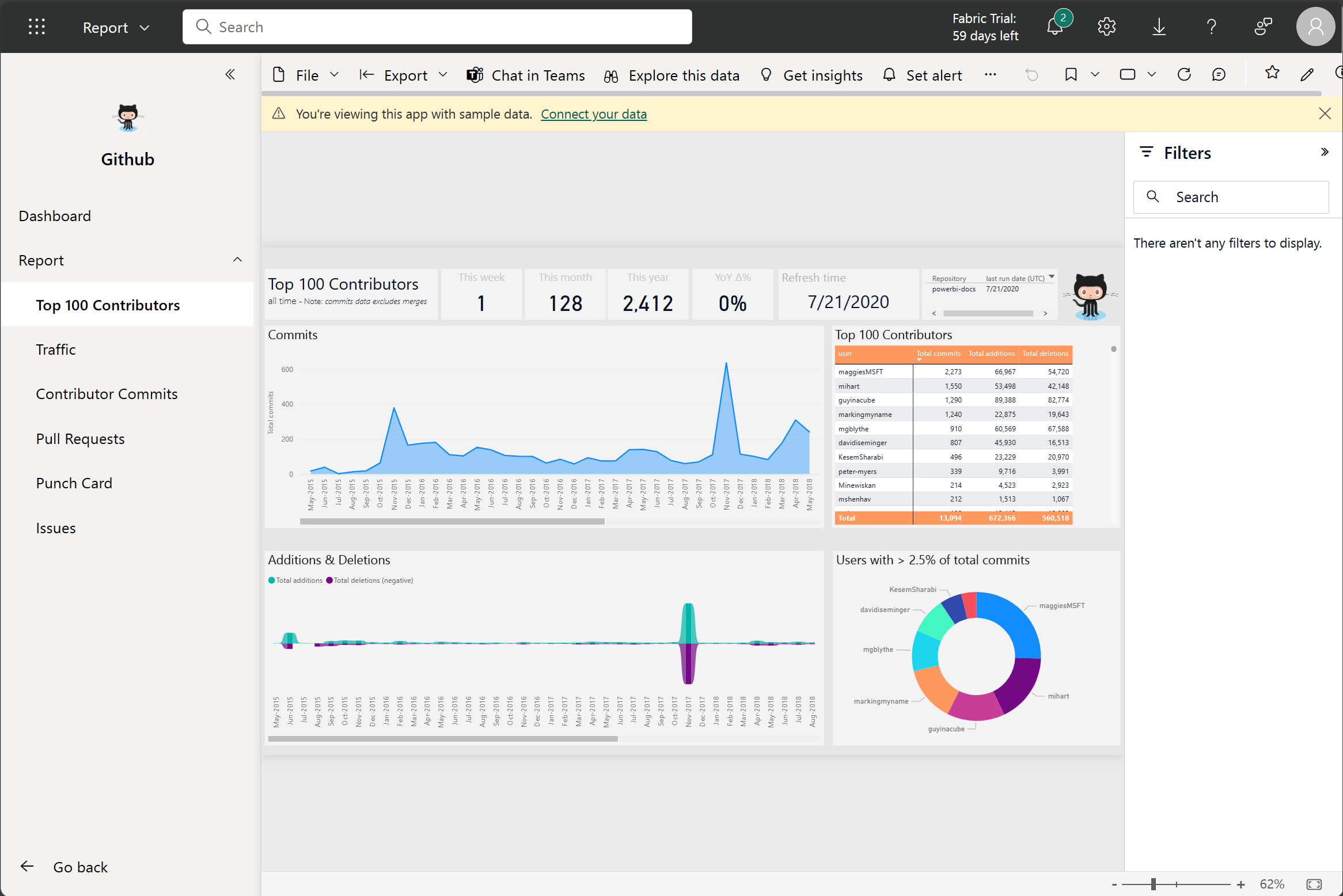
Aggiornare un modello semantico
Per supportare i dati in continua evoluzione, è possibile configurare gli aggiornamenti pianificati dei modelli semantici nel servizio Power BI. Sono disponibili anche aggiornamenti su richiesta.
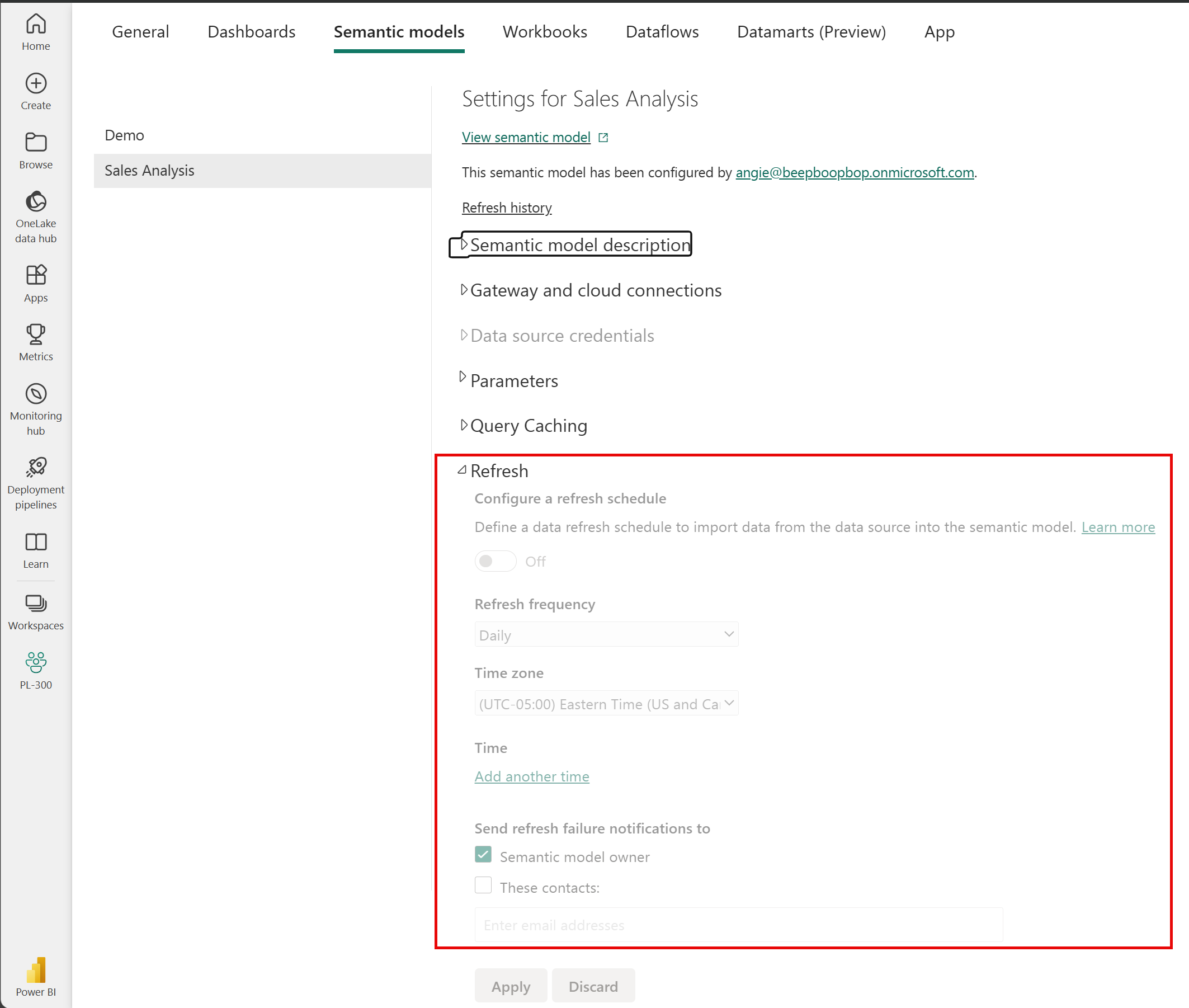
Suggerimento
Per altre informazioni su tutte le pianificazioni di aggiornamento, vedere la documentazione aggiornare i dati.